文/罗成圆
前言
在上期Adobe After Effects代理功介绍(上)中,我提到了AE的代理功能比较单一,无法一次性为多个素材生成、设置、以及删除代理文件。如何破解呢?
AE有两大外挂:插件和脚本。qp ProxyMan就是一款专门管理代理文件的脚本,可实现对代理文件的批量管理。qp ProxyMan V1.5的界面如下图所示。本期“成圆调色院”我将为大家介绍qp ProxyMan最基本的使用方法。
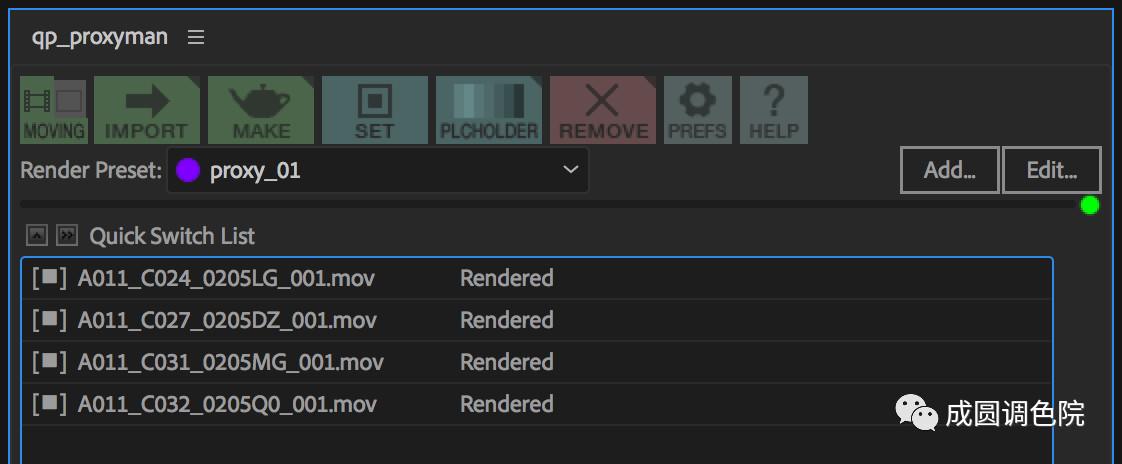
安装qp ProxyMan
熟悉AE脚本的朋友可直接跳转至下一章节。
① 与安装其他脚本一样,首先,我们需要将qp ProxyMan.jsxbin文件拷贝至如下路径(以CC2018,Mac系统为例)
![]()
② 注意,使用该脚本需要勾选如下选项,如下图所示。
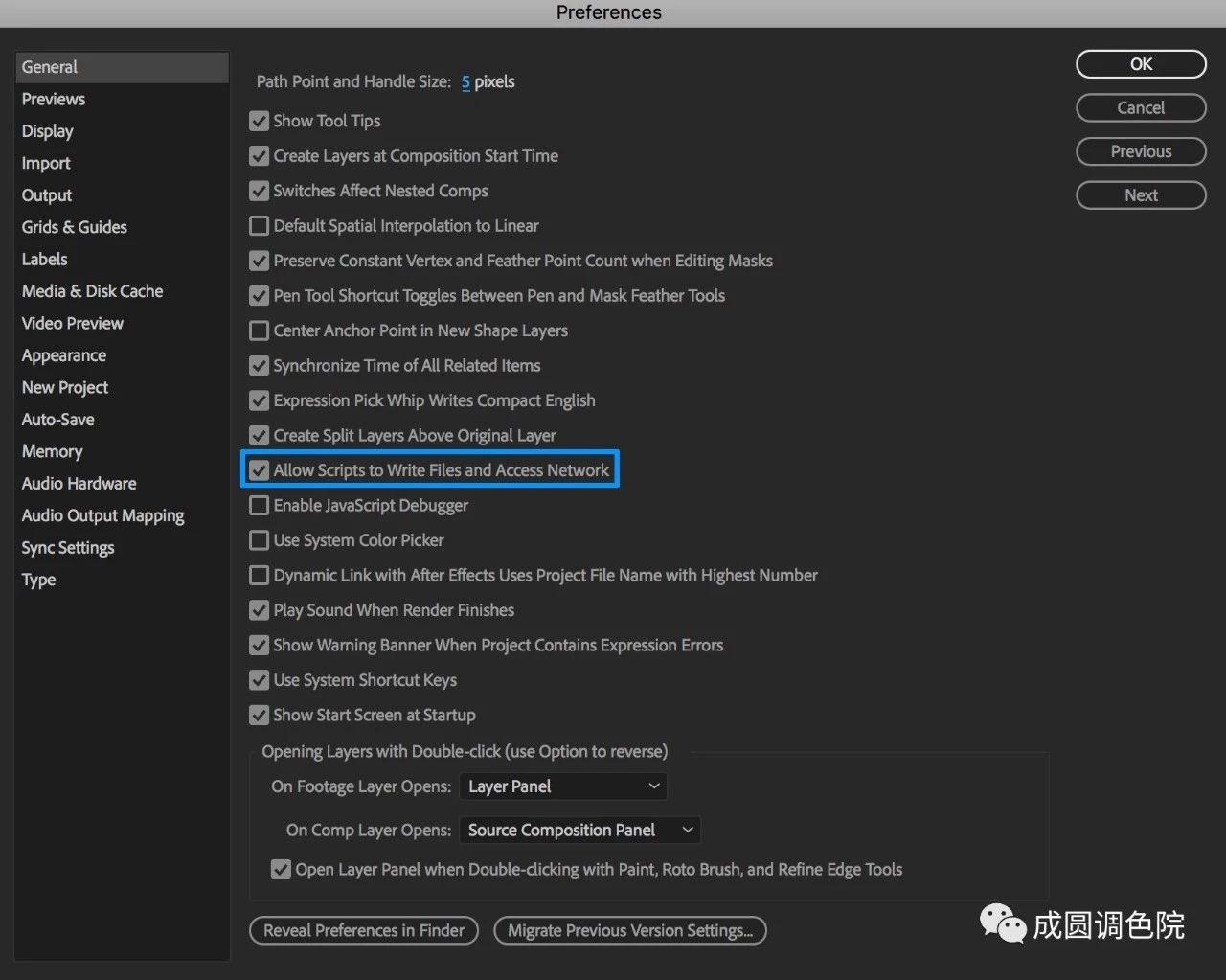
③在AE顶部的Windows菜单栏内勾选qp ProxyMan.jsxbin,以启动qp ProxyMan。
④ 第一次启动qp ProxyMan,脚本会提示用户输入注册码。输入完毕后,脚本会自动进入安装程序。多数情况下,我们直接点击右下角的“Next”命令即可。在设置缓存文件储存路径时,我们可以在安装时设置,也可以在安装完成之后设置,如下图所示。
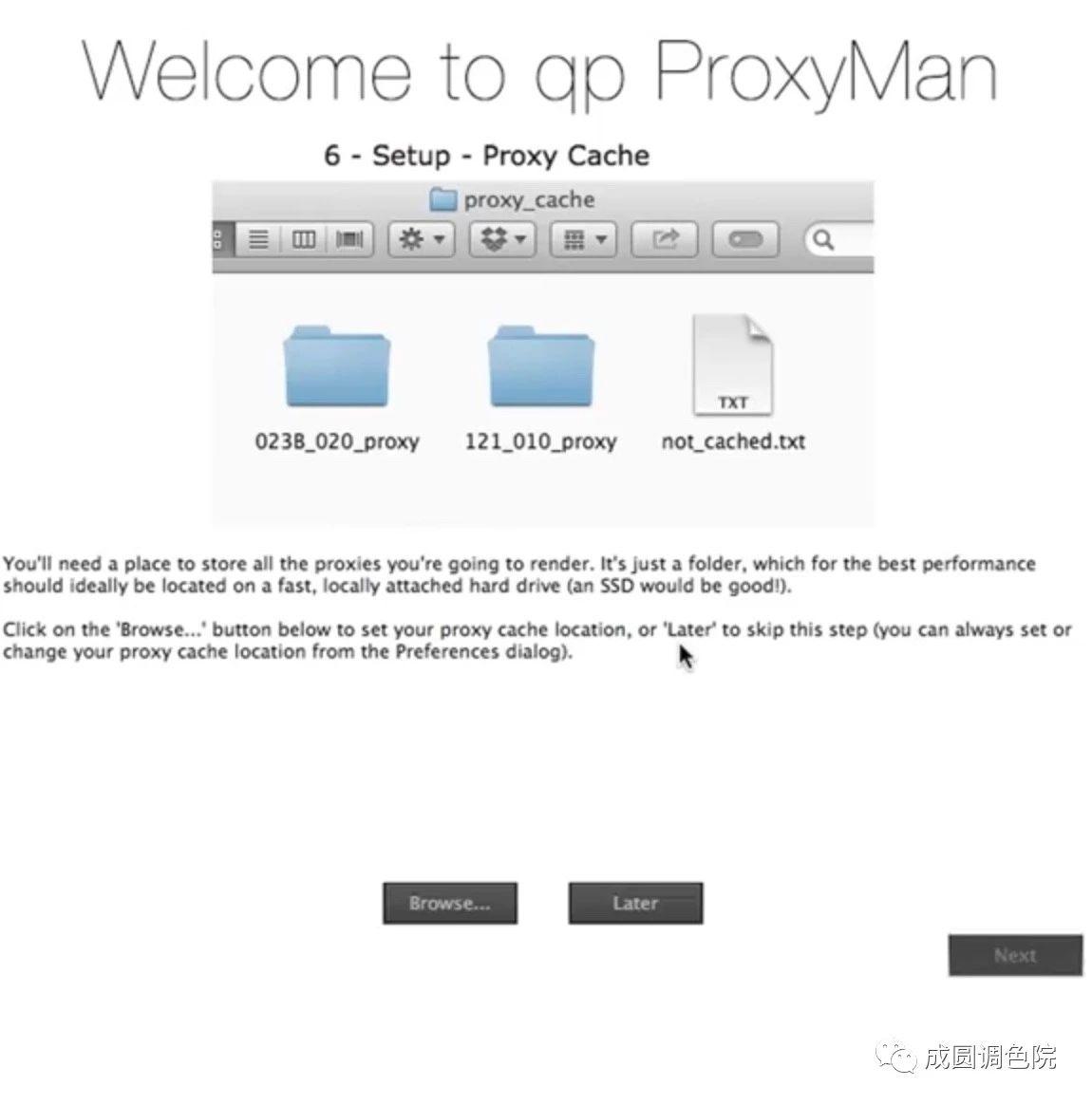
最后单击Finish完成脚本安装。
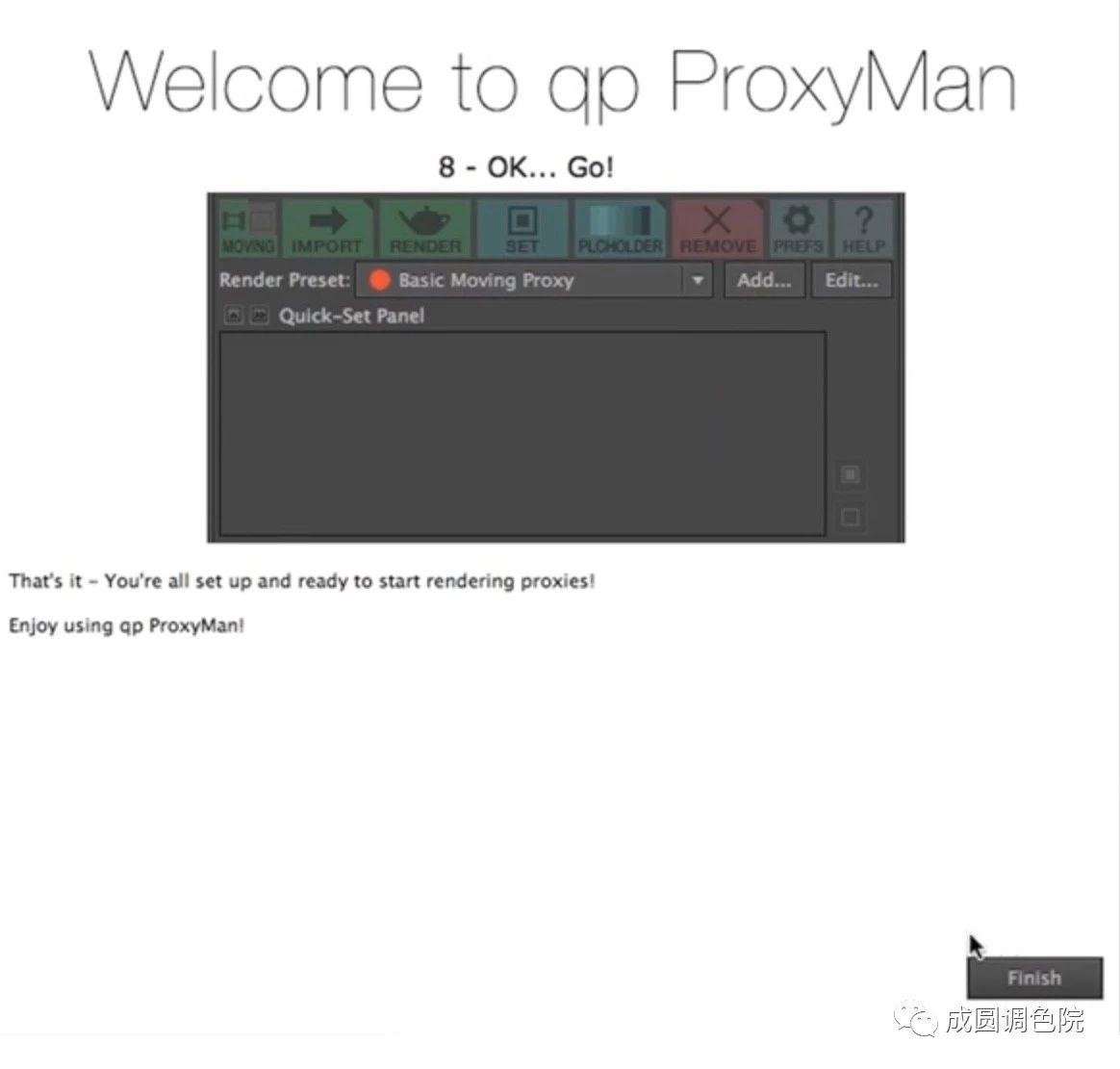
qp ProxyMan批量生成代理
① 设置代理文件存储路径
使用qp ProxyMan,首先必须设置代理文件存储路径。单击qp ProxyMan工具栏中的PREFS图标,在弹出的Preferences窗口中设置代理文件路径。如下图所示。
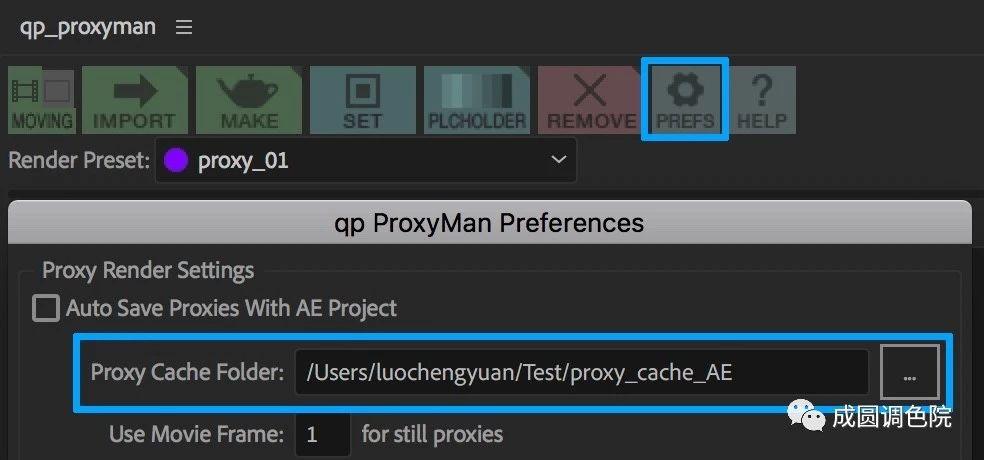
② 设置代理文件属性
生成代理之前,我们还必须确定代理文件的分辨率、编码、格式等属性。单击qp ProxyMan面板最右侧的Edit按钮,进入qp ProxyMan Render Presets窗口(如下图所示),在此窗口中,我们可设置代理文件属性。
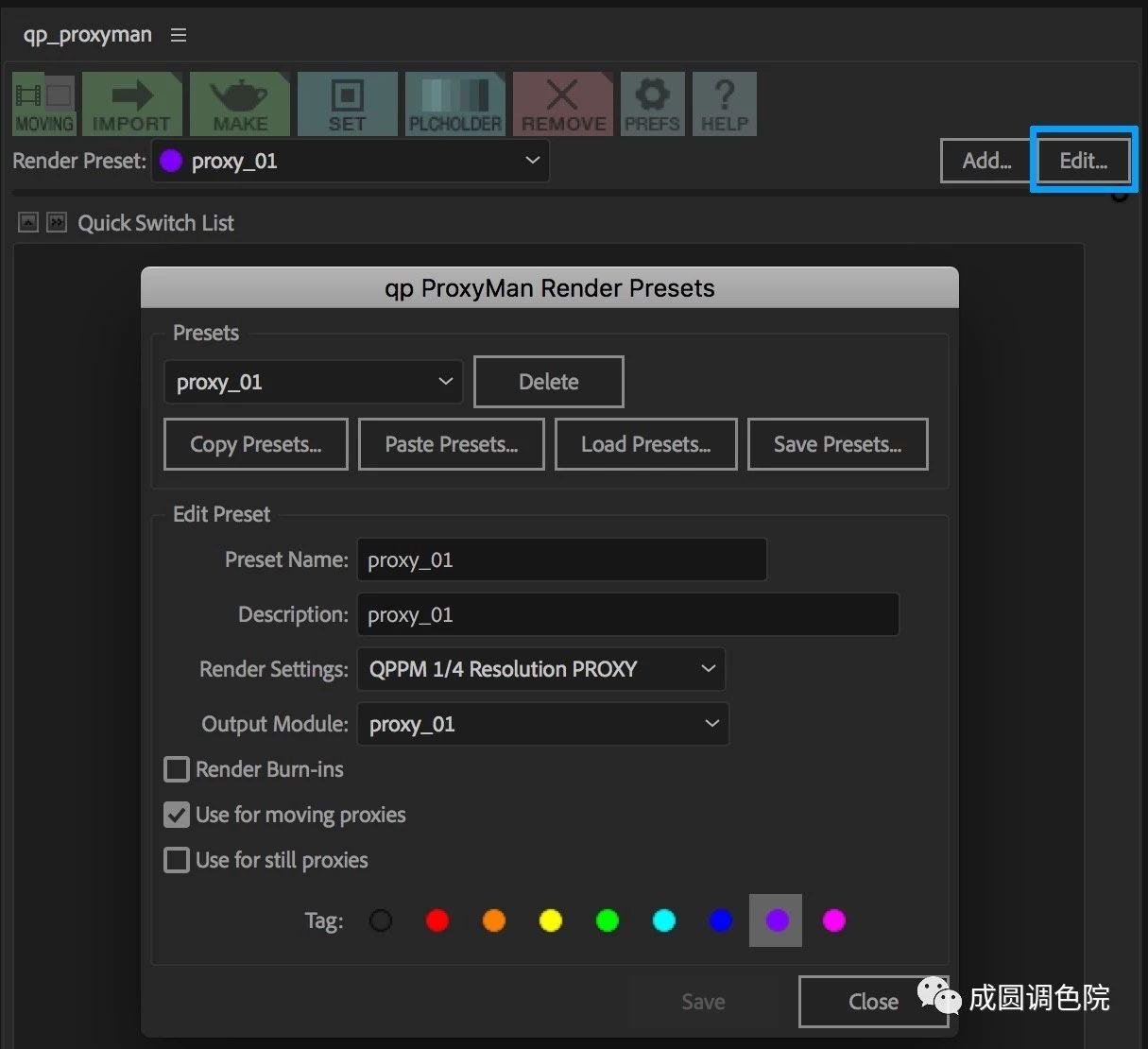
我通常在Render Settings中设置代理文件的分辨率。QPPM 1/4 Resolution PROXY与QPPM 1/2 Resolution PROXY是我常用的两个预设。
Output Module用于设置代理文件的格式、编码等属性。在Output Module的子菜单中,我们可选择“Open Output Module Templates”,这时会打开AE的输出设置窗口。我们可在此窗口中设置代理文件的格式与编码,并存为预设。
③ 开始批量生成代理
如上设置完毕后,我们就可以开始批量生成代理文件了。在AE的Project窗口中选择多个素材,然后单击qp ProxyMan工具栏中的MAKE图标(如下图所示),代理就开始批量生成了。
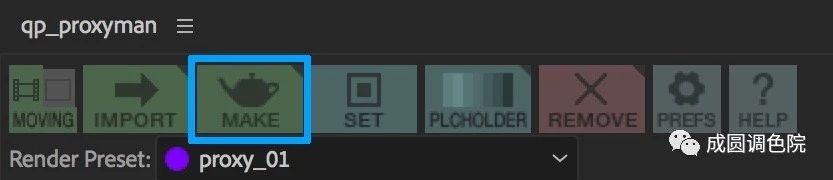
qp ProxyMan的默认设置下,生成代理将使用AE的命令行渲染器。整个渲染过程在后台进行,不会影响到我们的工作。渲染完成的代理文件将自动链接至各自的源素材上。
已链接代理文件的源素材,会在qp ProxyMan的Quick Switch List(快速切换列表)中显示。如下图所示。
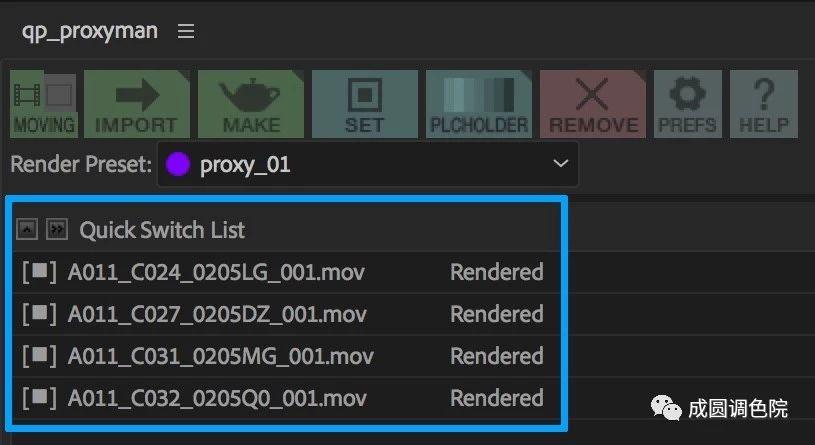
qp ProxyMan批量删除代理
在Quick Switch List面板中选择多个需要删除代理的源素材,单击qp ProxyMan工具栏中的REMOVE图标(如下图所示),所选素材的代理文件将从硬盘中删除。
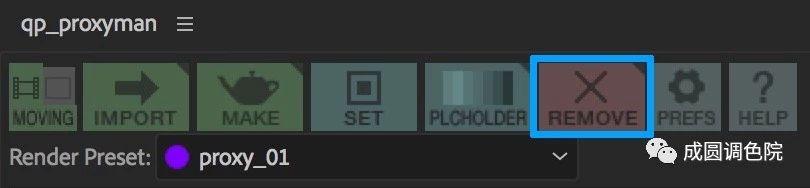
总结
本文介绍了qp ProxyMan的最基本功能。更多的技术细节可单击qp ProxyMan工具栏中最右侧的HELP图标,进入该脚本的帮助界面,里面有非常详细的说明。
运用搜索引擎搜索“qp ProxyMan”,即可出现qp ProxyMan的下载方式。
通过这两篇文章,我想让大家了解和尝试使用AE的代理功能,在进行复杂镜头的合成时,使用代理的确能提高工作效率。

